Hoje em dia, muitos YouTubers estão acumulando milhões de visualizações apenas adicionando legendas em vários idiomas aos seus vídeos. Isso destaca o quão importante é traduzir seus vídeos do YouTube para diferentes idiomas se você quiser se conectar com um público maior e aumentar seu alcance.
Embora o YouTube ofereça um recurso de tradução automática, muitas vezes tem dificuldades para traduzir expressões idiomáticas e locais com precisão, o que leva à perda de significado. É por isso que a tradução confiável de vídeos é mais importante do que nunca.
Embora as ferramentas integradas do YouTube possam não ser suficientes, o Wondershare Filmora oferece uma alternativa poderosa. Com seus recursos de tradução baseados em IA, o Filmora simplifica o processo, ajudando você a traduzir vídeos do YouTube de forma eficaz e garantindo que seu conteúdo tenha repercussão entre públicos do mundo todo.
Neste artigo
Parte 1. Wondershare Filmora: Deixe a IA potencializar suas traduções de vídeos do YouTube para criação secundária
Se você deseja traduzir seus vídeos do YouTube, você quer algo que seja preciso, claro e fácil de usar. É aí que entra o Wondershare Filmora, oferecendo todas as ferramentas necessárias para uma criação secundária suave. Graças aos seus recursos de tradução com tecnologia de IA, o Filmora simplifica a criação de conteúdo multilíngue e ajuda você a alcançar públicos no mundo todo com facilidade.
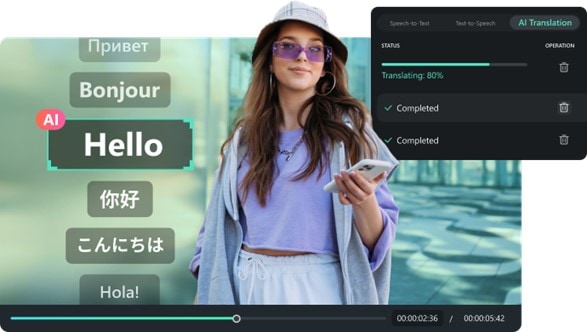
Recursos principais
Abaixo estão algumas das principais características do tradutor de vídeo do Filmora:
- Tradução multilíngue
Com apenas um clique, você pode traduzir seu conteúdo de vídeo e áudio do YouTube para 26 idiomas diferentes, facilitando o alcance de um público maior.
- Importar arquivos externos
Importar arquivos externos é fácil com o Filmora, incluindo formatos de legendas SRT. Isso é especialmente útil se você já tem legendas e deseja traduzi-las para diferentes idiomas.
- Recurso de conversão de Texto em Fala
Com o recurso Texto em Fala do Filmora, você pode criar áudio em diferentes idiomas. É perfeito para adicionar locuções ou dublar seus vídeos sem precisar gravar novas vozes.
- Editar texto traduzido
Depois que seu texto for traduzido, você pode editá-lo facilmente para corrigir erros ou adicionar toques decorativos. Isso ajuda a deixar suas legendas ou textos traduzidos com aparência refinada e perfeitamente adequados ao seu conteúdo.
Por que escolher o Filmora para traduzir vídeos do YouTube?
É fácil perceber por que o Filmora é uma ótima escolha para traduzir seus vídeos do YouTube. Junto com seus principais recursos, a versão mais recente V14 da Tradução de IA do Filmora consegue até mesmo gerenciar várias vozes em diferentes cenas, o que é ideal para vídeos complexos. Também consegue traduzir e sincronizar entrevistas e diálogos em áudio e vídeo.
Melhor ainda, a tradução de IA do Filmora oferece uma precisão impressionante, com mais de 90% de precisão. Isso é importante se você deseja que seu conteúdo permaneça fiel ao original e mantenha seu impacto, não importa em que idioma esteja.
Por fim, o Filmora oferece uma gama completa de ferramentas de edição. Além do recurso de conversão de texto em fala, você pode usar Legendas Automáticas para legendas fáceis, conversão de Fala em Texto para legendas precisas e a Edição Copiloto para ajuda inteligente na edição.
Introdução à Tradução de IA do Filmora
Agora que você sabe o que faz a Tradução de IA do Filmora se destacar, vamos aprender como você pode usá-la para traduzir seus vídeos do YouTube. Felizmente, o Filmora é acessível em comparação a outros softwares similares, com diversas opções de preços a partir de apenas US$ 49,99 por ano. Você pode até começar com a versão gratuita para ver se satisfaz suas necessidades.
Aqui está um guia passo a passo fácil para traduzir vídeos do YouTube com Filmora:
Passo 1. Instale o Filmora e carregue seu vídeo
Se ainda não o fez, baixe e instale a versão mais recente do Wondershare Filmora. Depois de configurado, abra o programa clicando duas vezes em seu ícone. Inicie um novo projeto, importe o vídeo que deseja enviar para o YouTube e arraste-o para a linha do tempo de edição.
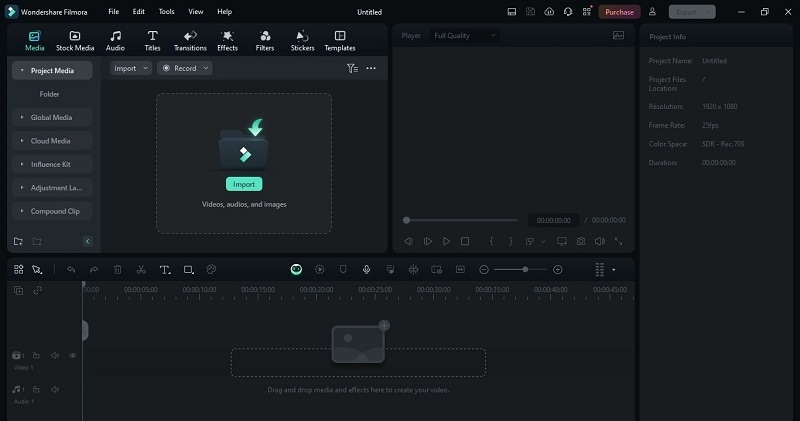
Passo 2. Encontre o recurso de Tradução de IA
Em seguida, encontre o recurso "Tradução de IA". Para fazer isso, clique com o botão direito do mouse no vídeo na linha do tempo de edição e selecione "Tradução de IA" no menu que aparece.
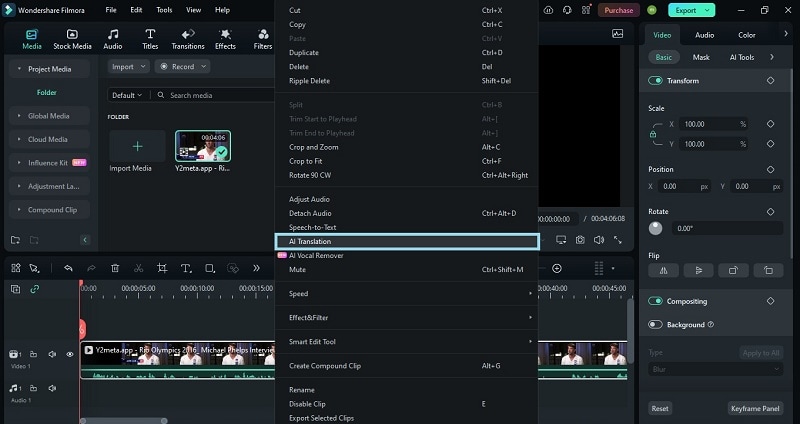
Passo 3. Selecione o tipo de tradução
Na caixa de diálogo que aparece a seguir, clique na seção "Tipo de Tradução", abra a lista e escolha "Traduzir voz e texto" ou "Traduzir somente texto" de acordo com suas necessidades. Nesta situação, selecione "Traduzir voz e texto".
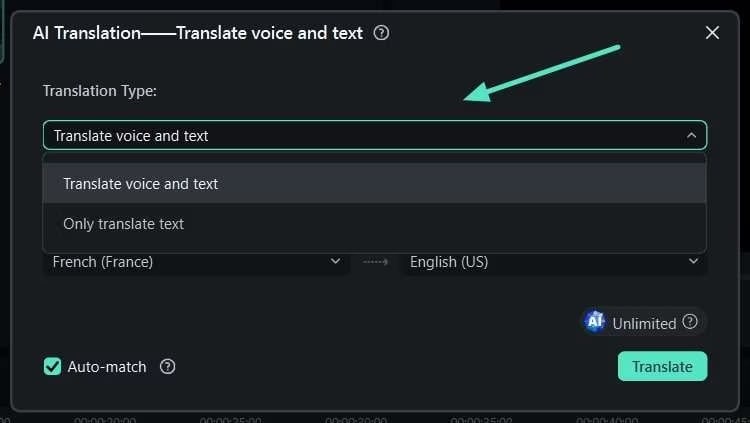
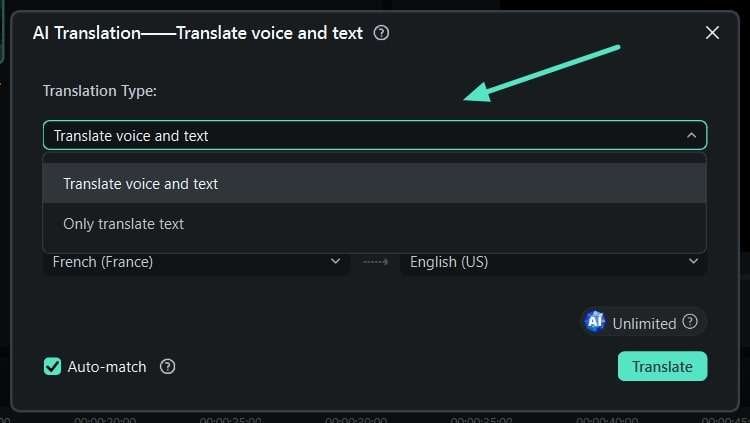
Passo 4. Configurar idioma de origem e de destino
Depois de escolher o tipo de tradução, selecione o "Idioma de Origem" e o "Idioma de Destino" na lista. Por exemplo, se o seu vídeo estiver em Francês e você quiser traduzi-lo para o Inglês, escolha "Francês" como idioma de origem e "Inglês" como idioma de destino.
Em seguida, ative a opção "Correspondência Automática" para sincronizar a transcrição com a linha do tempo. Por fim, clique no botão "Traduzir" para iniciar o processo de tradução.
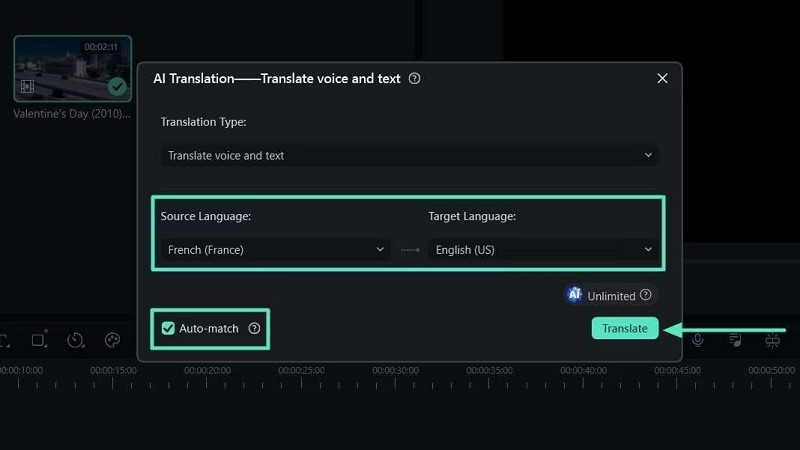

Passo 5. Verifique o progresso da tradução e exporte os resultados finais
Um aviso exibirá o progresso da tradução. Aguarde até que apareça "Concluído" para ter certeza de que a tradução foi concluída. Quando terminar, feche o aviso e reproduza sua mídia para revisar os resultados.
Em seguida, clique no botão "Exportar" no canto superior direito para salvar a mídia no seu dispositivo.
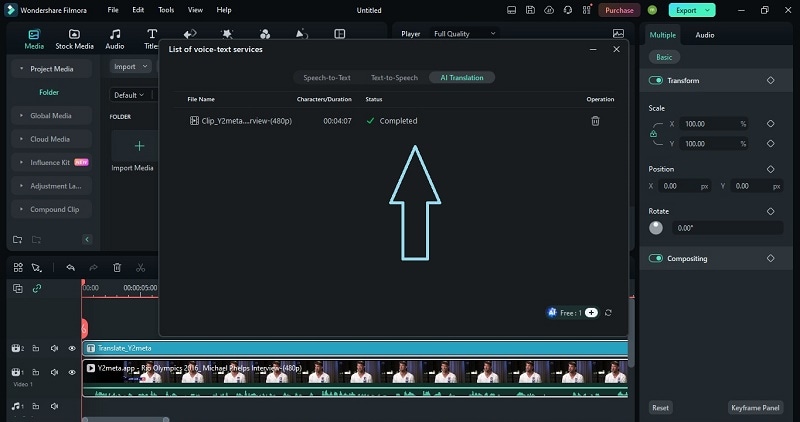
Comparando a Tradução de IA do Filmora e a tradução integrada do YouTube
Como você pode ver, o processo de tradução de vídeos do YouTube com o Tradução de IA do Filmora é bem simples e é uma escolha confiável. Mas para lhe dar uma visão mais ampla, vamos compará-lo com o recurso de tradução automática do YouTube. Analisaremos aspectos importantes como precisão, facilidade de uso e velocidade. Confira a tabela de comparação abaixo para ver como eles se comparam:
| Características | Traduções integradas do YouTube | Traduções de IA do Filmora |
| Facilidade de uso | Automático e simples de ativar | Requer configuração manual, mas oferece mais controle |
| Precisão | Varia, frequentemente sujeito a erros em idiomas complexos | Alta precisão com entrada manual, dependendo da tradução |
| Personalização | Personalizações limitadas: tipo de letra e estilo predefinidos | Personalizações extensivas, incluindo tipo de letra, tamanho, cor e posição |
| Suporte de idioma | Suporta uma ampla variedade de idiomas automaticamente | Suporta vários idiomas, mas requer configuração manual |
| Tempo de legenda | Sincronizado automaticamente, mas pode não ser sempre preciso | Controle preciso sobre o tempo e a sincronização das legendas |
| Acessibilidade | Integrado, sem necessidade de software externo | Requer instalação do software Filmora |
| Capacidades de edição | Capacidades mínimas de edição | Capacidades completas de edição, incluindo efeitos de texto e animações avançados |
| Opções multilíngues | Consegue traduzir automaticamente para vários idiomas ao mesmo tempo | Requer tradução separada para cada idioma |
| Custo | Gratuito, incluído no YouTube | Requer licença ou subscrição do Filmora |
| Melhor caso de uso | Traduções rápidas e de baixo esforço para uso casual e amplo | Tradução profissional de alta qualidade com personalização detalhada |
Parte 2. Como usar a função de tradução automática integrada do YouTube
Se você estiver assistindo a um vídeo no YouTube e quiser traduzi-lo para outro idioma, você pode facilmente usar o recurso de tradução automática do YouTube. Esta ferramenta é útil para espectadores que desejam traduzir legendas do YouTube para diferentes idiomas ou querem entender conteúdo que não esteja em seu idioma nativo.
Veja como você pode aproveitá-a ao máximo:
Passo 1. Reproduza o vídeo no YouTube e encontre as configurações
Comece reproduzindo o vídeo que você deseja traduzir no YouTube. Em seguida, clique no ícone "Configurações" (uma engrenagem) no canto inferior direito do leitor de vídeo. Selecione "Legendas/CC" no menu.
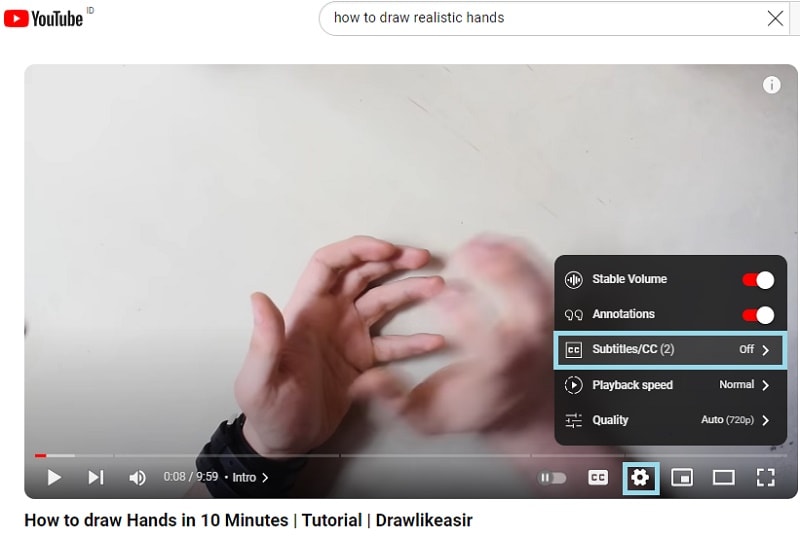
Passo 2. Selecione as legendas
Clique nas legendas disponíveis, que neste caso é em "Inglês". Se o proprietário do canal não tiver fornecido suas próprias legendas, você provavelmente verá apenas "[Idioma] (gerado automaticamente)".
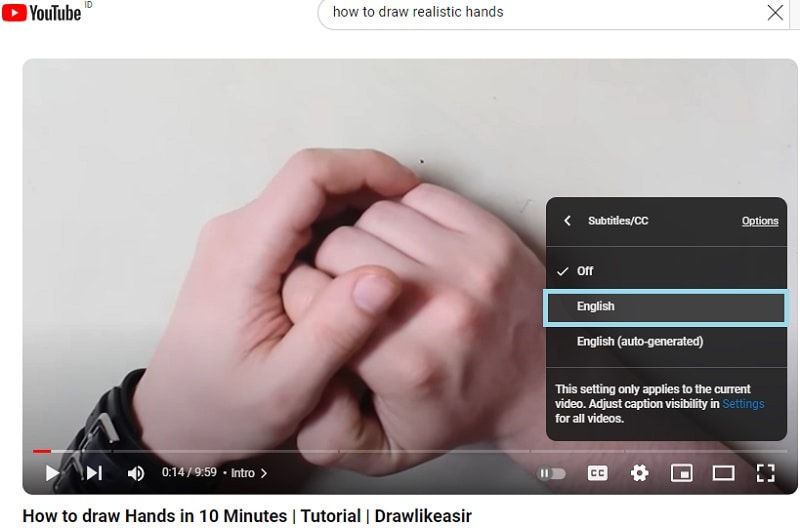
Passo 3. Use a tradução automática
Mais uma vez, clique no ícone "Configurações" e selecione "Legendas/CC" no menu. Desta vez, a opção "Tradução Automática" aparecerá. Clique nessa opção para abrir o menu de seleção de idioma.
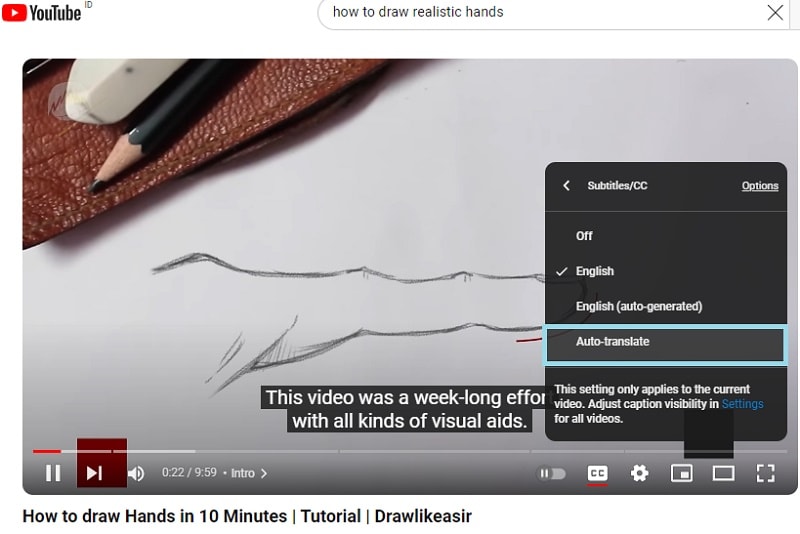
O recurso de tradução automática do YouTube oferece mais de 120 idiomas. Percorra a lista para encontrar o idioma desejado. Por exemplo, se você estiver traduzindo um vídeo para o Francês, selecione "Francês" na lista e as legendas mudarão instantaneamente para o novo idioma.
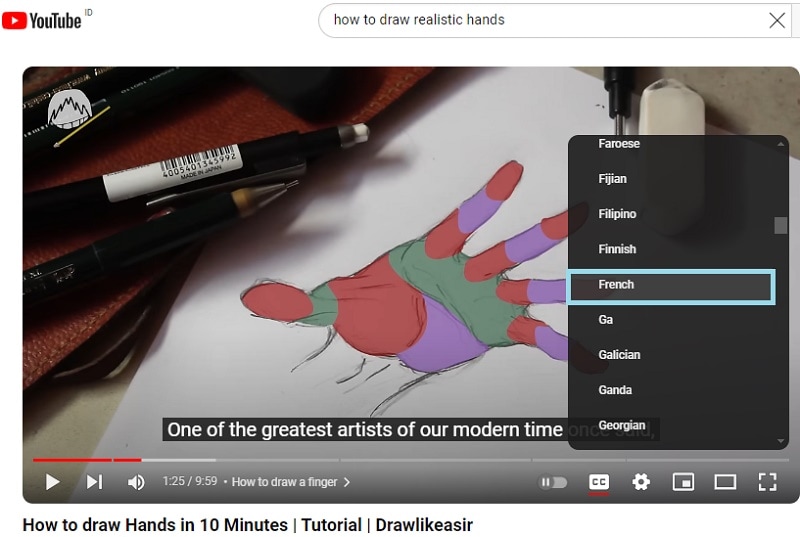
É seguro dizer que o uso do recurso de tradução automática do YouTube é bastante simples. Se você quiser verificar a aparência dos seus vídeos traduzidos, basta clicar no seu vídeo e ir até o ícone "Configurações". Certifique-se de que as legendas estejam no idioma escolhido e verifique se as traduções correspondem exatamente ao conteúdo do vídeo.
Além disso, se você quiser saber como traduzir os títulos e descrições dos seus vídeos, confira estes passos:
Passo 1: Abra o YouTube Studio e selecione as legendas
Entre na sua conta do YouTube e abra o YouTube Studio. Em seguida, selecione "Legendas" no menu à esquerda.
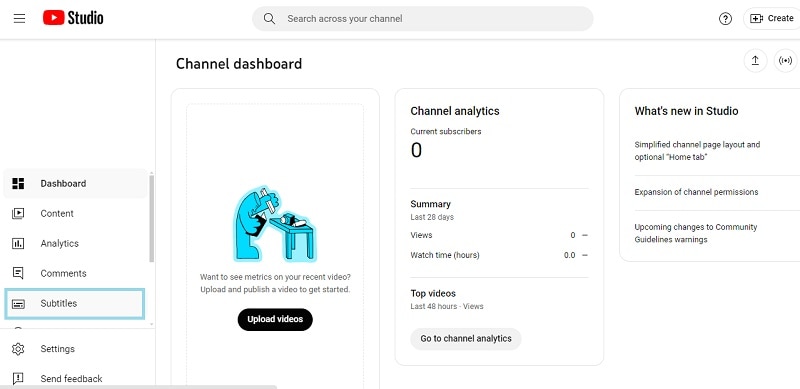
Passo 2. Selecione um vídeo e adicione o idioma
Escolha um dos seus vídeos carregados no YouTube. Se você ainda não selecionou um idioma, será solicitado que você escolha um idioma e clique em "Confirmar".
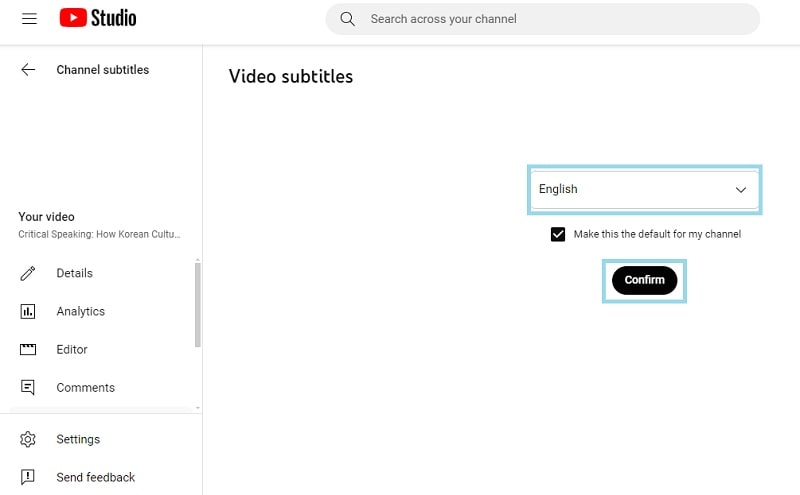
Em seguida, clique em "Adicionar Idioma" e escolha o idioma para o qual deseja traduzir. Neste caso, selecione "Francês".
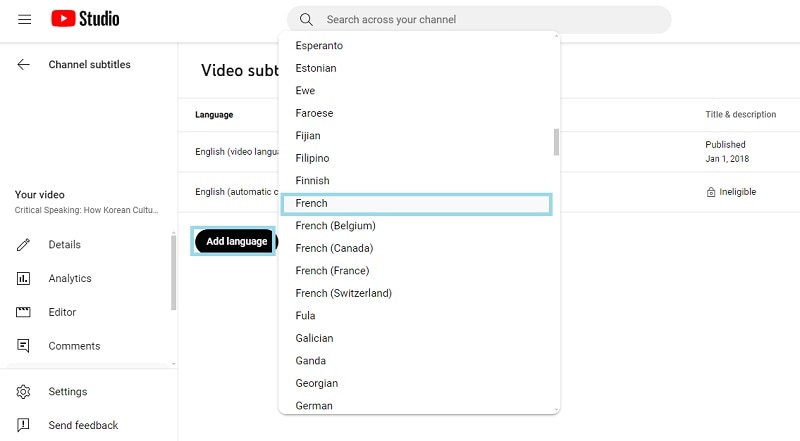
Passo 3. Escolha títulos e descrições
Em "Título e Descrição", clique no botão "Adicionar". Em seguida, insira o título e a descrição traduzidos. Por fim, clique em "Publicar" quando terminar.
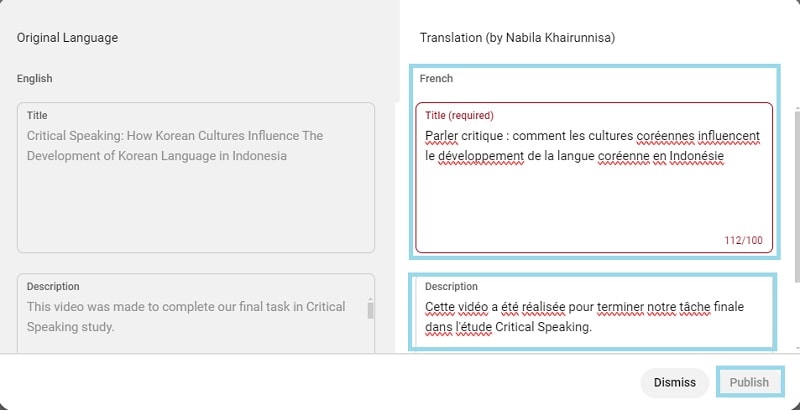
Embora o recurso de tradução automática do YouTube seja relativamente simples, há limitações que você não pode ignorar. Os problemas mais cruciais com este método são:
- Problemas de precisão
O recurso de tradução automática do YouTube às vezes pode apresentar erros de tradução, especialmente com linguagem complicada ou frases idiomáticas. Isso pode levar a legendas que não transmitem totalmente o significado pretendido do seu vídeo.
- Personalização limitada
A ferramenta oferece opções mínimas de personalização. Ao contrário das ferramentas de tradução manual, você não pode ajustar o tempo ou a formatação das legendas, o que pode ser importante para garantir que suas legendas correspondam perfeitamente ao vídeo.
Parte 3. Recursos para aprendizado adicional sobre como traduzir vídeos
Se você quiser aprender ainda mais sobre como traduzir seus vídeos do YouTube, precisará aprender com várias fontes. Explorar diferentes recursos oferece uma perspectiva mais ampla e novas técnicas que talvez não sejam abordadas em apenas um lugar. Confira esta lista para expandir seus conhecimentos e melhorar suas habilidades de tradução de vídeos:
1. Tutorial sobre tradução de vídeo
Para melhorar sua tradução de vídeos do YouTube, confira estes canais do YouTube e tutoriais em vídeo que oferecem dicas e habilidades úteis:
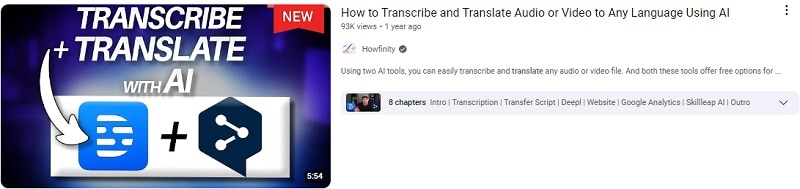
- Canais do YouTube: Procure canais especializados em edição e tradução de vídeos, como "Jacky Nguyen" ou "Filmora for Creators".
- Tutoriais em vídeo: Pesquise tutoriais que abordem técnicas de tradução de vídeo e práticas recomendadas, fornecendo orientação passo a passo para melhorar suas habilidades. Por exemplo, confira este vídeo da Howfinity.
2. Comunidades e fórum
Participar de fóruns e comunidades específicos do setor também pode ser valioso. Esses espaços permitem que você se conecte com outros criadores de vídeos e tradutores que compartilham seus interesses. Você pode trocar dicas, fazer perguntas e obter conselhos de profissionais experientes. Aqui estão alguns exemplos para você experimentar:
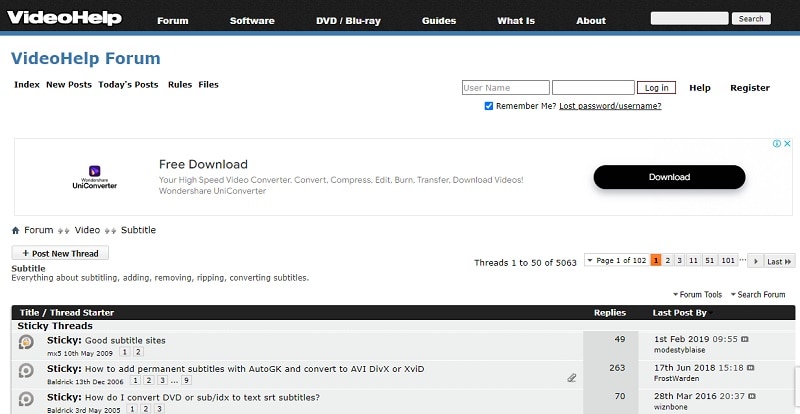
- VideoHelp: Um fórum dedicado à edição e legendagem de vídeos, onde você pode fazer perguntas e compartilhar ideias.
- Comunidade de edição de vídeo do Reddit: Um lugar para discutir tradução e edição de vídeo com outras pessoas que têm interesses semelhantes.
3. Ferramentas de tradução específicas
Para melhorar suas habilidades de tradução de vídeos, considere usar estas ferramentas e plugins especializados:
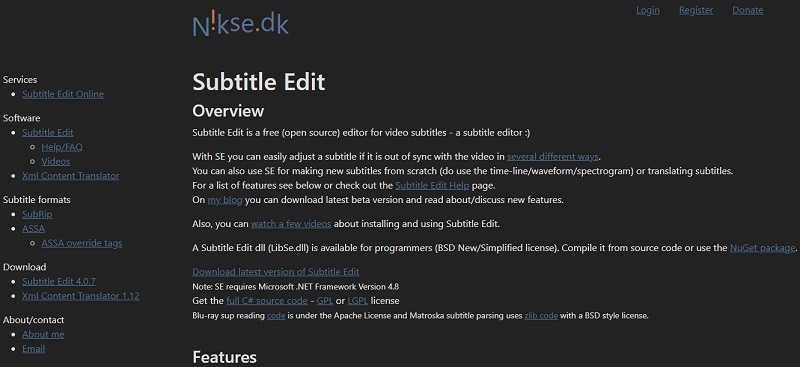
- Subtitle Edit: O Subtitle Edit é ótimo para criar e editar legendas. Ajuda a sincronizar legendas com vídeos, ajustar tempos e traduzir textos.
- Amara: O Amara é uma plataforma online que facilita a legendagem e a tradução de vídeos. É fácil de usar e permite colaboração em projetos de legendas, o que o torna perfeito para atingir um público mais amplo.
- Aegisub: O Aegisub é um editor de legendas gratuito e multiplataforma com recursos avançados. Oferece ferramentas poderosas para cronometrar, formatar e traduzir legendas, o que ajuda você a lidar com tarefas de legendas mais complexas e garantir traduções de alta qualidade.
Conclusão
Embora o recurso de tradução automática do YouTube seja prático e suporte mais de 100 idiomas, suas limitações, como problemas de precisão e personalização limitada, não podem ser ignoradas. Felizmente, o Wondershare Filmora pode ser a alternativa perfeita para você.
O recurso de tradução de IA do Filmora oferece alta precisão e lida suavemente com múltiplas vozes. Você pode editar traduções facilmente para corrigir erros ou adicionar elementos decorativos. Combinado com ferramentas como conversão de Texto em Fala, Legendas Automáticas e conversão de Fala em Texto, traduzir seus vídeos do YouTube se torna simples e eficaz.
Baixe o Filmora hoje mesmo para acessar essas ferramentas poderosas e traduzir seu conteúdo para diferentes idiomas. Com o Filmora, a tradução de vídeos é fácil e eficiente, ajudando você a se conectar com um público global.





